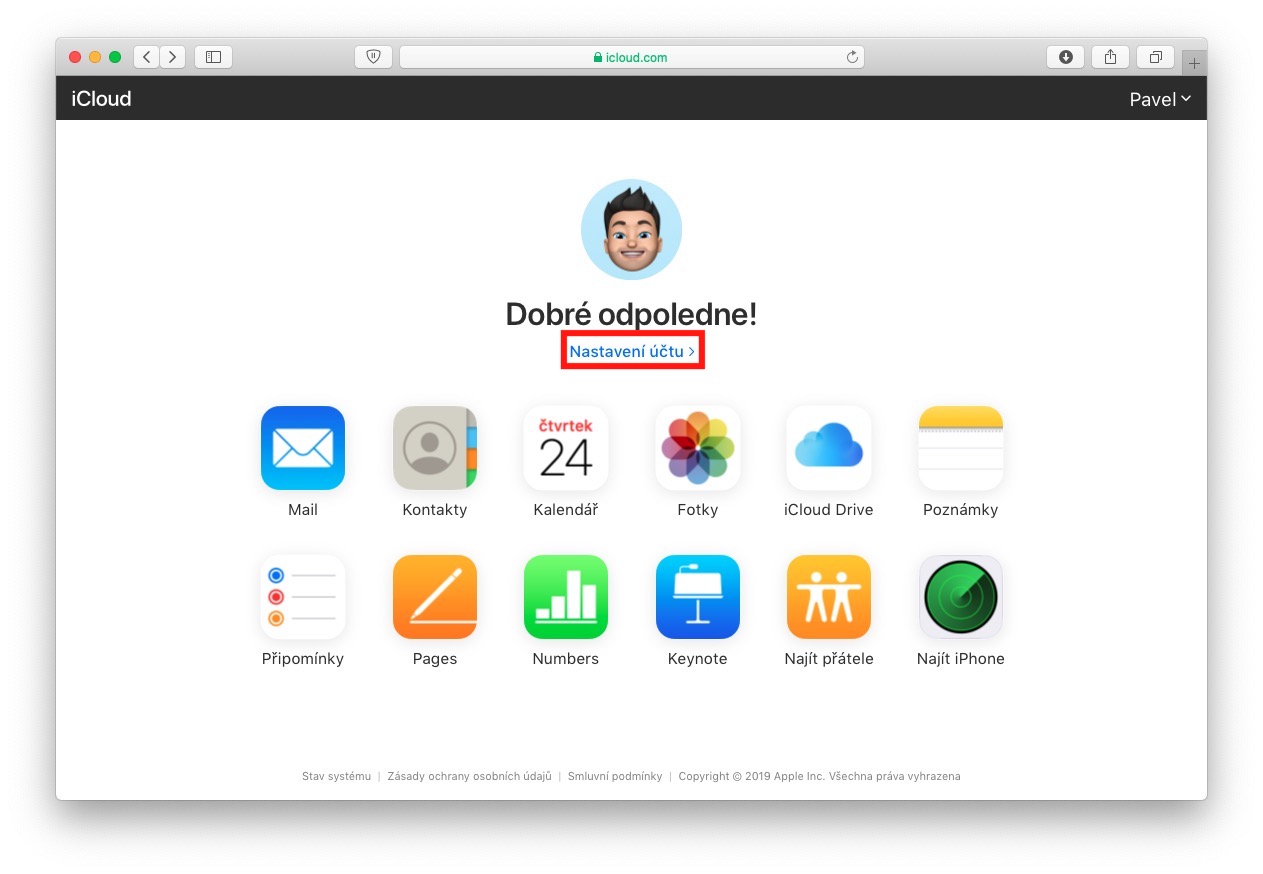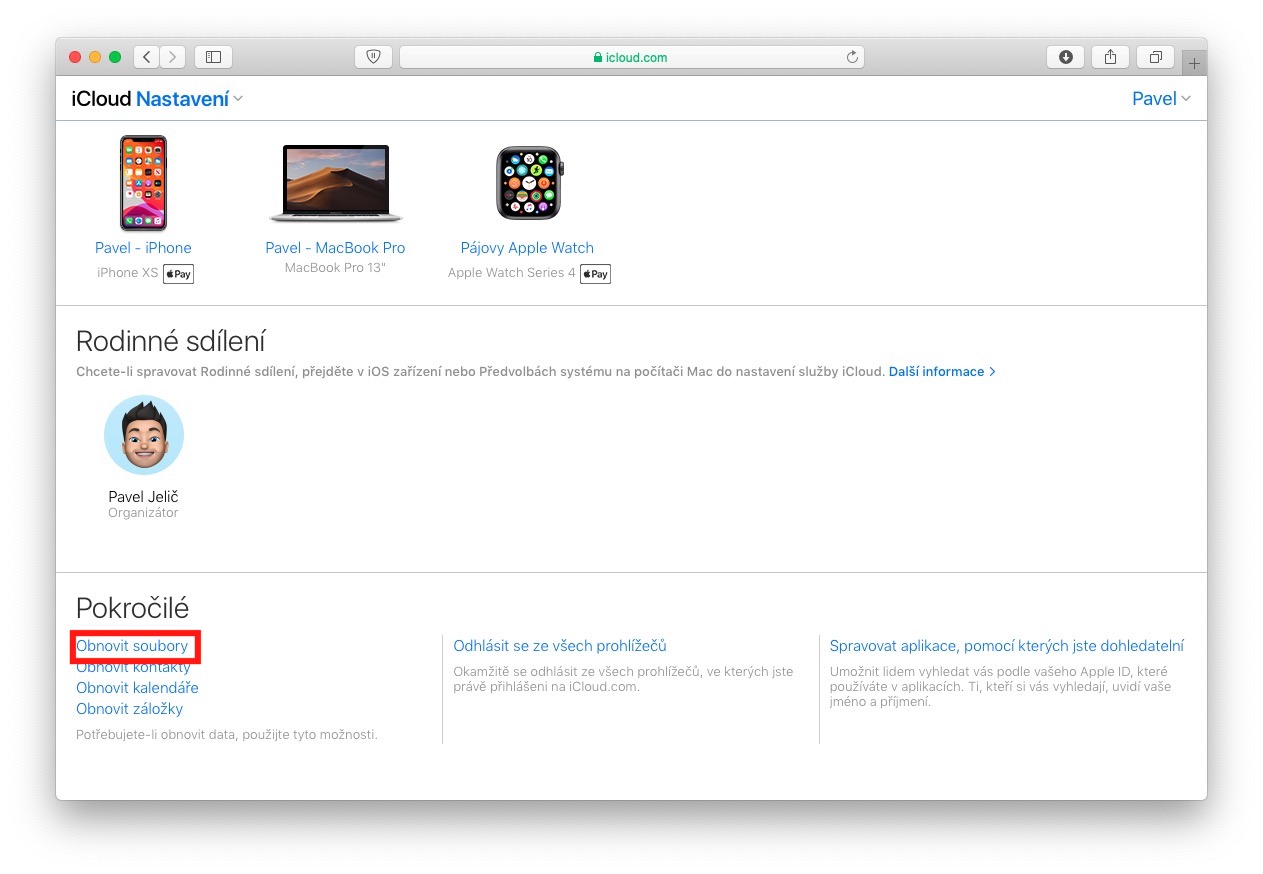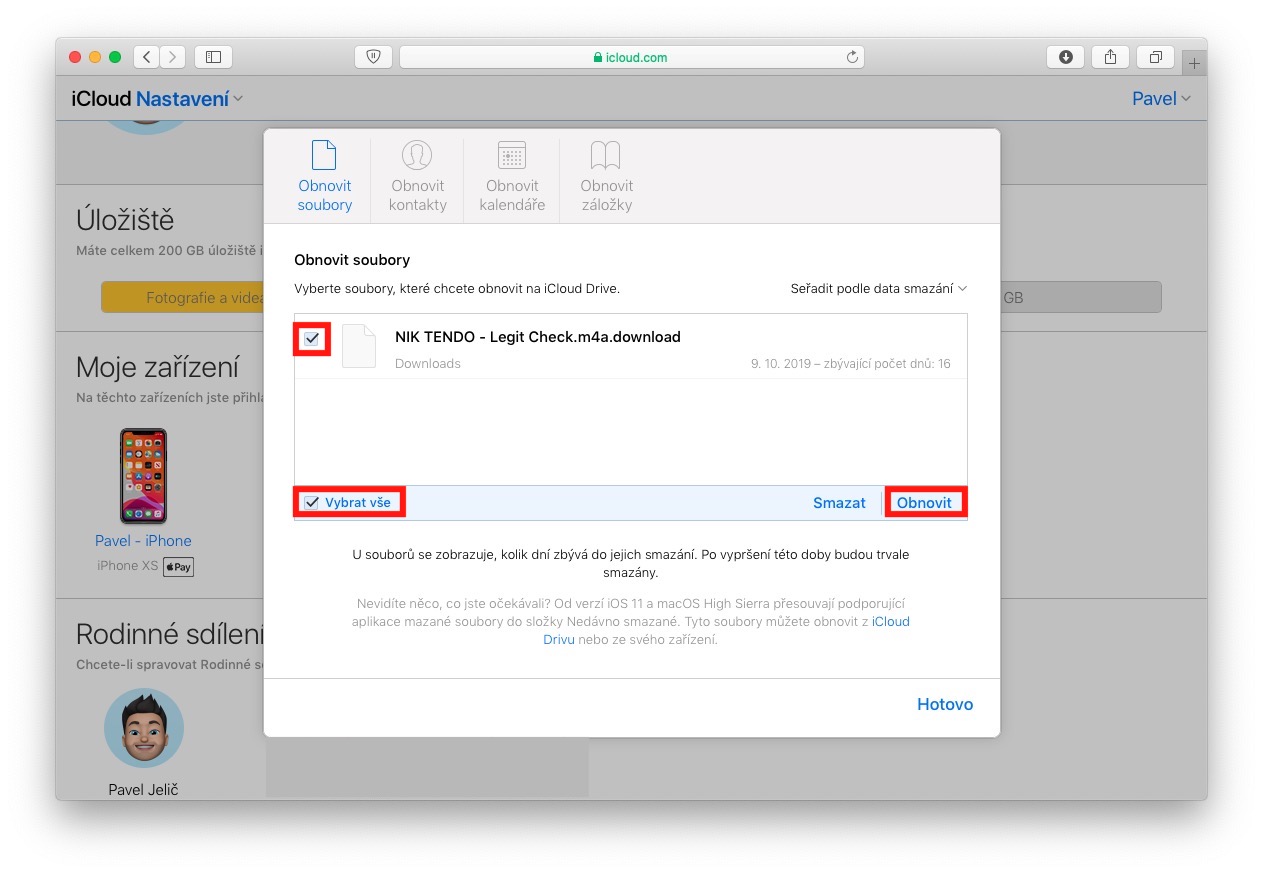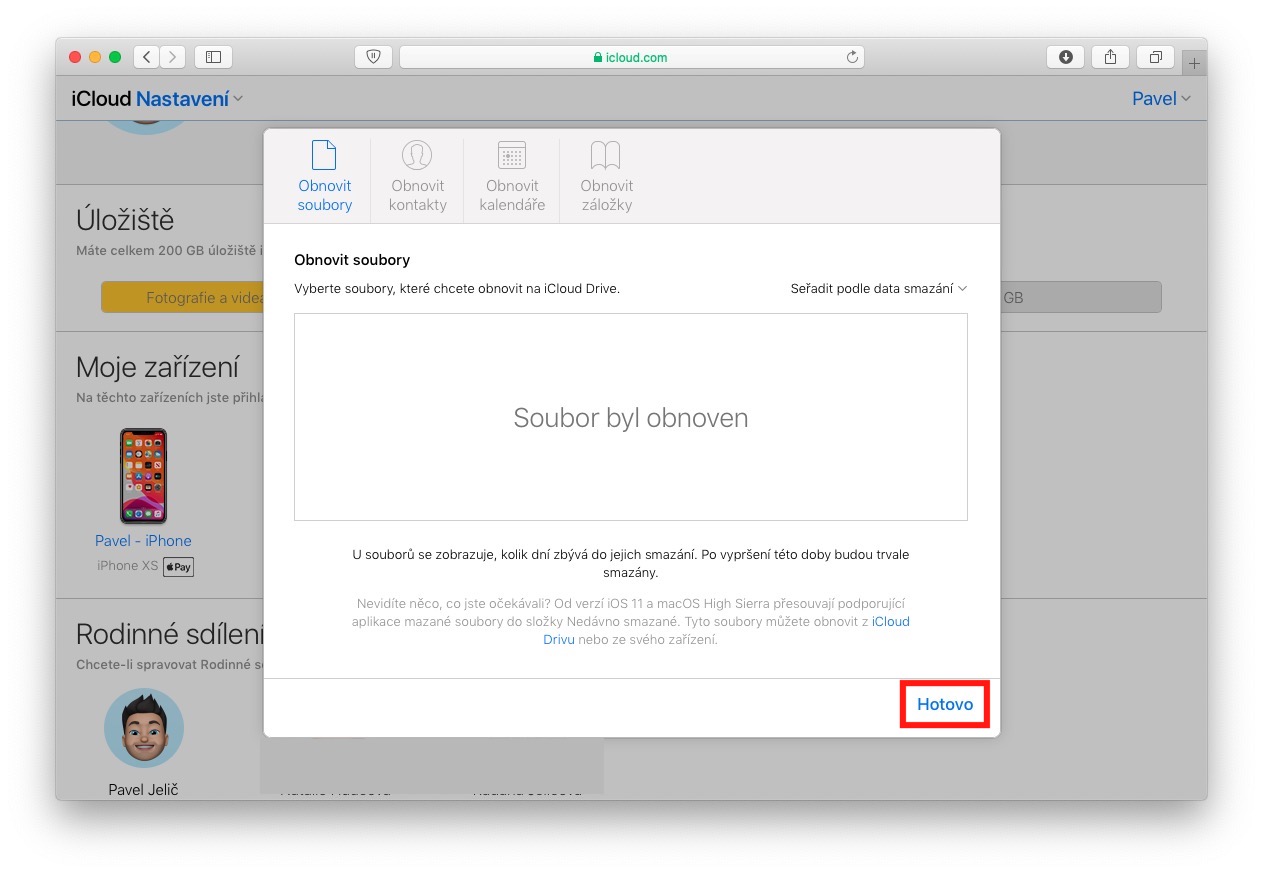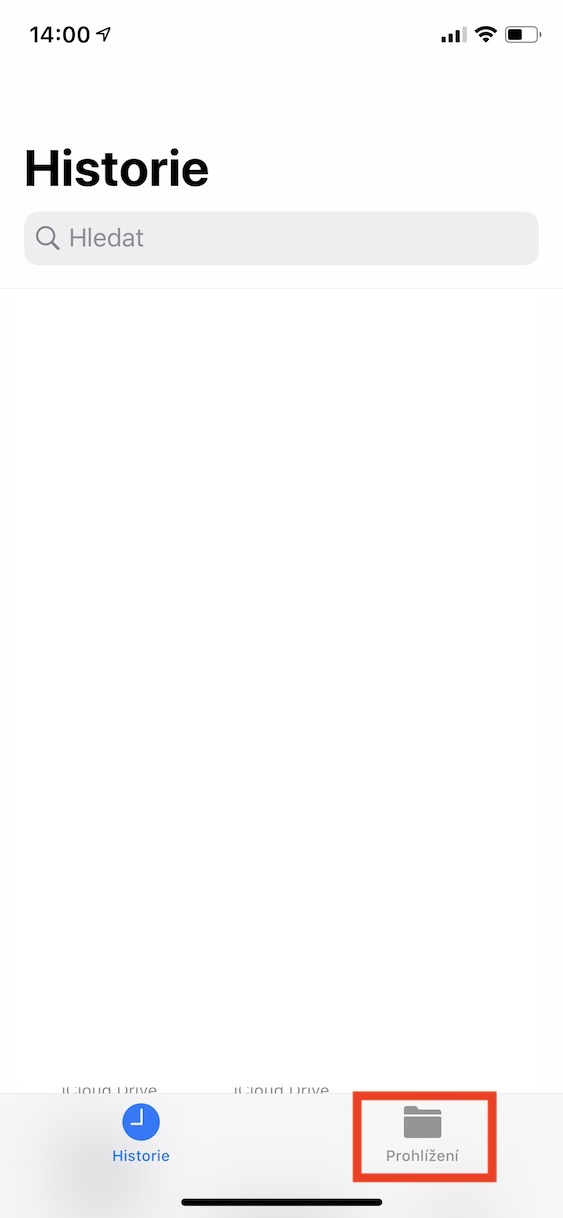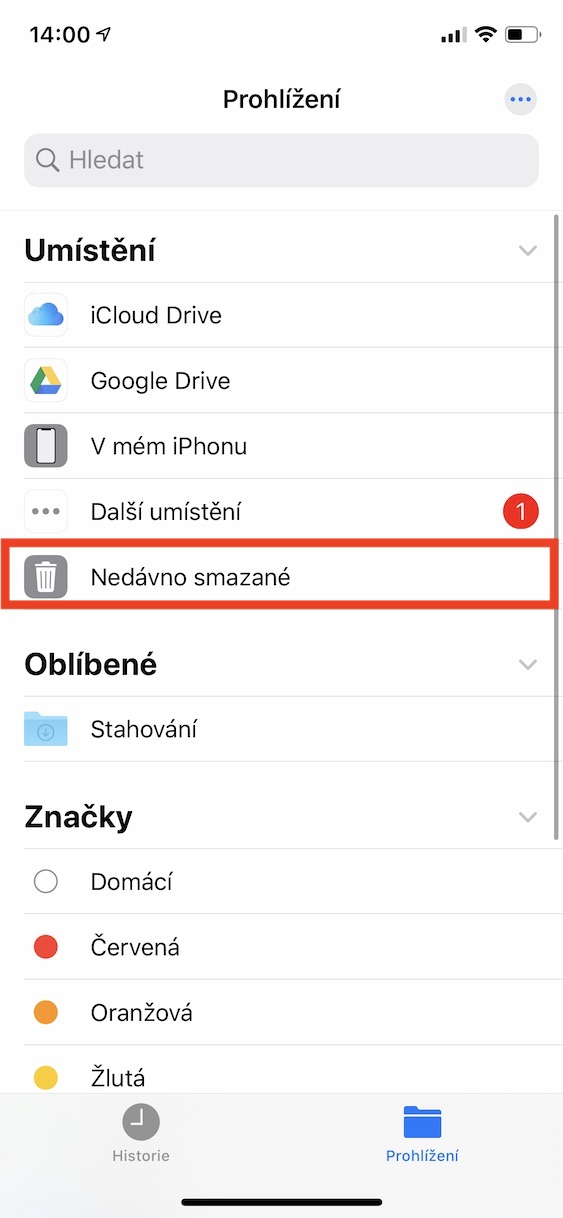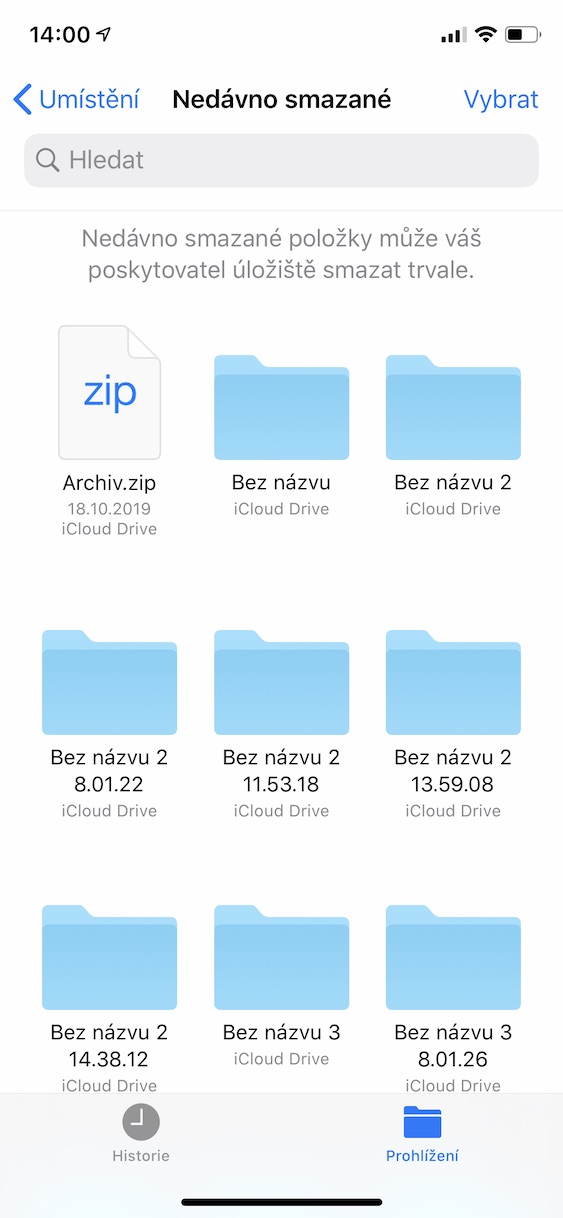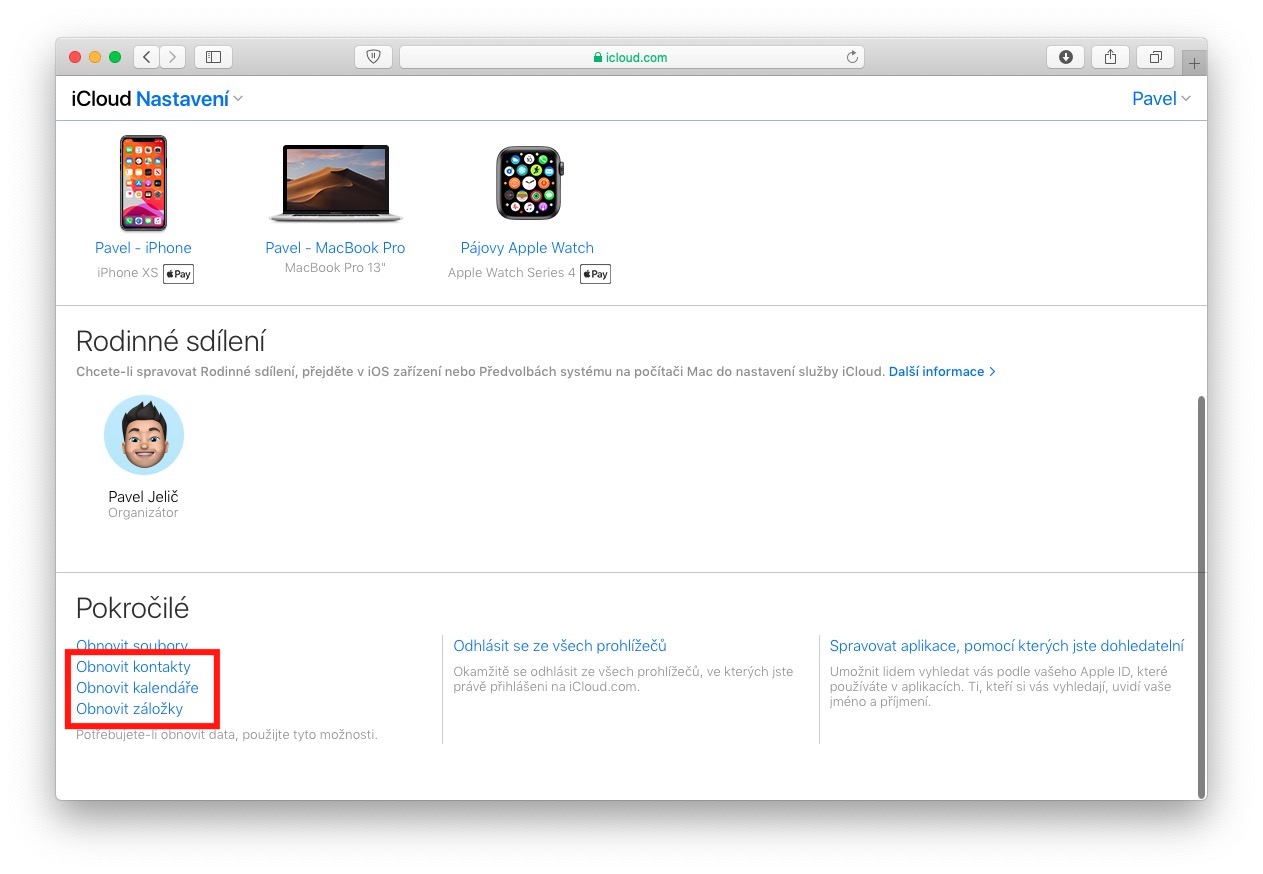Att fela är mänskligt, och alla gör vi misstag på Mac då och då. Om du av misstag tar bort en fil i macOS kan du enkelt återställa den från papperskorgen. Men hur fungerar det till exempel på iCloud, där det inte finns någon mapp för raderade filer? Lyckligtvis kan vi även här hitta en mapp med nyligen raderade filer, varifrån filer kan återställas även efter att de har raderats.
Det kan vara intresserar dig

Hur återställer man raderad fil från iCloud?
För att komma till filåterställningsgränssnittet, gå först till webbsidan iCloud.com a Logga in. När du har loggat in klickar du på knappen precis under din profilbild Kontoinställningar. När du har gjort det går du hela vägen ner i översikten över kontoinställningar ner, där det i den vänstra delen finns en sektion Avancerad. Klicka på alternativet här Återställ filer. När du klickar på det här alternativet visas ett nytt axel, där återställningsbara filer kommer att sökas under en tid. Denna process kan ta ganska många långa minuter. När alla återställningsbara filer har hittats räcker det med de nödvändiga märke (eller klicka på alternativet markera alla) och klicka på knappen Återställ. Efter återställning klicka på alternativet Helt klar.
Om du inte hittade filen du letade efter kan du fortfarande prova att återställa filen direkt i programmet Filer. Så öppna appen på din iPhone och iPad Filer, där i bottenmenyn klicka på alternativet Bläddring. Sedan är det bara att klicka på kategorin Nyligen raderad, där du kan hitta alla tidigare raderade filer. Du kan också återställa med proceduren som nämns ovan, dvs återställa filer via iCloud kontakter, kalendrar eller bokmärken. Välj bara den återställning du behöver i avsnittet Avancerat och följ sedan instruktionerna.